Елиминација грешке 0к8004242Д са поруком није успела да форматирате одабрани одељак приликом форматирања диска

- 971
- 13
- Roman Fritsch
Извођење чисте инсталације за Виндовс форматирање чврстог диска или комбиновања одељка, корисници у различитим фазама поступка могу се суочити са грешкама различите природе. Један од ових неуспеха прати је порука "Није форматирала одабрани одељак" са кодом 0к8004242Д. Грешка не дозвољава акцији да се спречи даље уградња система. Размислите о томе како да се уклони проблем, у зависности од извора појаве проблема.

Могући разлози
Обично је грешка 0к8004242д са текстом "Није успела да се форматира одабрани одељак" у условима уградње система на ХДД-у са МБР форматом (рекорд материце "- Главни снимак за утоваривање), већ застарело. Задатак тражења логичких секција у овом сценарију обавља БИОС, након чега ће контрола ићи на боотлоадер.
У модерним рачунарима и лаптопима, формат дискова дискова са Структуром таблице ГПТ (ГУИД табела партиције), креира се да замени МБР и део је УЕФИ система, користи се. Да бисте инсталирали 64-битну верзију ОС-а, потребно је користити нови стандард, 32-битни Виндовс 8 такође може да ради са овом структуром, док су раније верзије потребне МБР.
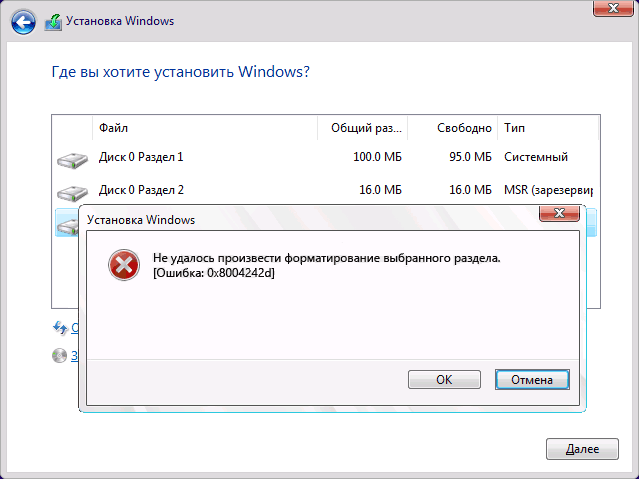
Као резултат непоколебљивије са снимањем утовара, долази до грешке. То се може догодити у следећим случајевима:
- Инсталација на диску МБР формата оперативног система који не подржава овај стандард;
- Потребно је да се инсталира више од 2 ТБ на диску - такви волуметријски секције укључују употребу ГПТ табела;
- Матичну плочу подржавају УЕФИ. Штавише, када је УЕФИ одсутан, треба користити МБР.
Мање је најчешће, неисправност може покренути БИОС и УЕФИ поставке сукоба. У овом случају, корекција је да деактивира подршку оптерећења путем УСБ-а током инсталације.
Како поправити грешку 0к8004242Д у оперативном систему Виндовс 10
Неуспјех се дешава током постављања система Виндовс 7 или више свежих верзија у кораку форматирања, док без обзира на разлог свог изгледа, уместо да покушавате да форматирате диск, можете да уклоните проблем уклањањем секција. Ако се одељци не могу избрисати, ДискПарт Утилити ће помоћи да се избори са задатком.
Понекад се проблем погоршава недостатком приступа графичком интерфејсу система. Ако приликом инсталирања Виндовс 10 или 11 сте добили квар са 0к8004242Д кодом, праћен поруком "Нисмо могли да форматирамо одабрани одељак" (или слично), покушајте да измени опције корекције.
Диск за чишћење пре форматирања
Пре свега, размотрићемо елиминисање грешке у преузимању скрипте када није могуће приступити радној површини. Поступак је погодан када се квар настаје због неспојивости или оштећења на управљачком управљачу уређаја или управљачком програму уређаја. Радње се врше подложно присуству компатибилне инсталационе јединице. Морате да предузмете следеће кораке:
- Учитавамо рачунар са компатибилног инсталационог погона - диск или УСБ флеш уређаја (уметните медије у конектор и поново покрените уређај);
- Акцију потврђујемо слагањем да се учитава из инсталационог погона;
- Настављамо на рестаурацију система и прелазимо на картицу "Претрага и елиминација квадратних";
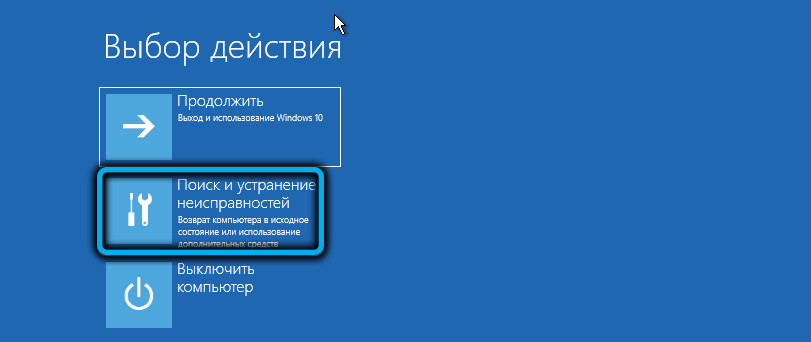
- У одељку додатних параметара одаберите ставку "Став" команде ";
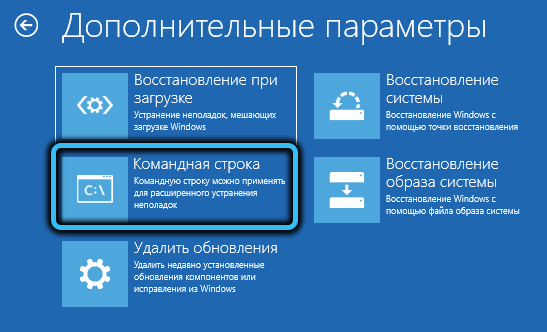
- У лансиран терминалу унесите захтев за ДискПарт и притисните тастер за унос тастатуре да бисте користили алат;

- Подесили смо наредбу Диск Диск (кликните Ентер након уноса наредба), што вам омогућава да видите листу доступних одељења и чврстих дискова. Утиловање такође приказује величину сваког од њих, ове информације се могу користити за утврђивање проблема проблема;
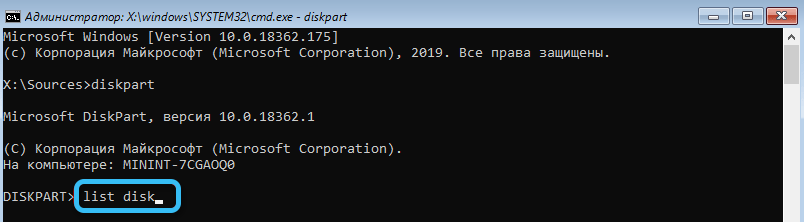
- Подешавање жељеног диска, користимо команду за одабир Диска 0, где је 0 број секције (нумеричка вредност која одговара проблематичном диску);
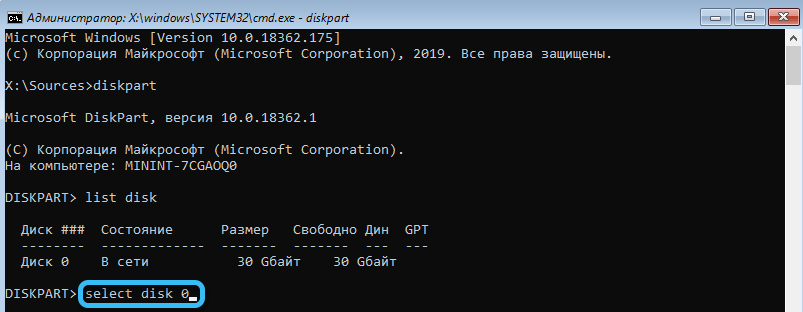
- Унесите команду ДЕТ диска, потврђујући радњу;
- Побринута је да се избор правилно прави правилно, почињемо да очистимо изабрани диск чистом командом, као резултат тога, све податке ће се избрисати са погона без могућности опоравка;
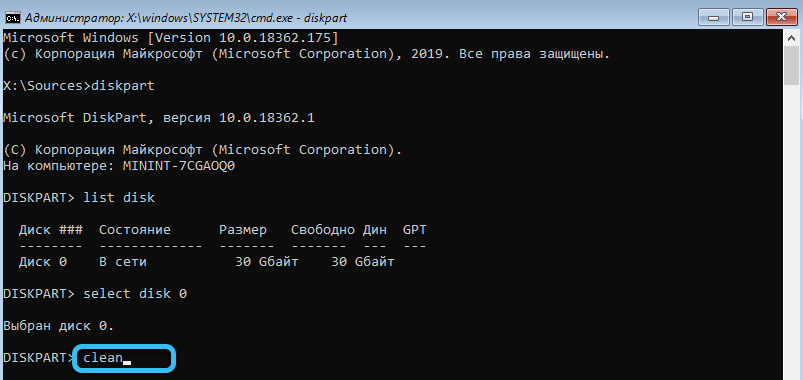
- На крају поступка завршавамо рад са алатом, користећи захтев за излаз, затворите терминал и поново покрените рачунар.

Након горе наведених манипулација, опет покушавамо да извршимо задатак чистог инсталације или комбиновања одељка. Ако метода није помогла, прелазимо на следећу опцију за исправљање грешке.
Скенирање тврдог диска за грешке и сломљене секторе
Од неуспеха приликом форматирања тврдог диска може узроковати неке од квара за складиштење, вреди извршити ХДД чек. У ту сврху користимо систем са уграђеним системским системом који вам омогућава да идентификујете грешке и сломљене секторе диска. Почињемо скенирање на следећи начин:
- Идемо на командну линију (види. Претходна метода корекције);
- Користимо ЦХКДСК Ц: / Р захтев да започнемо скенирање комуналним услугама и потврдити радњу притиском на тастатуру;

- Очекујемо крај скенирања. У присуству мањих кварова, услужни програм ће их самостално исправити, али додатне манипулације за уклањање проблема могу се захтевати.
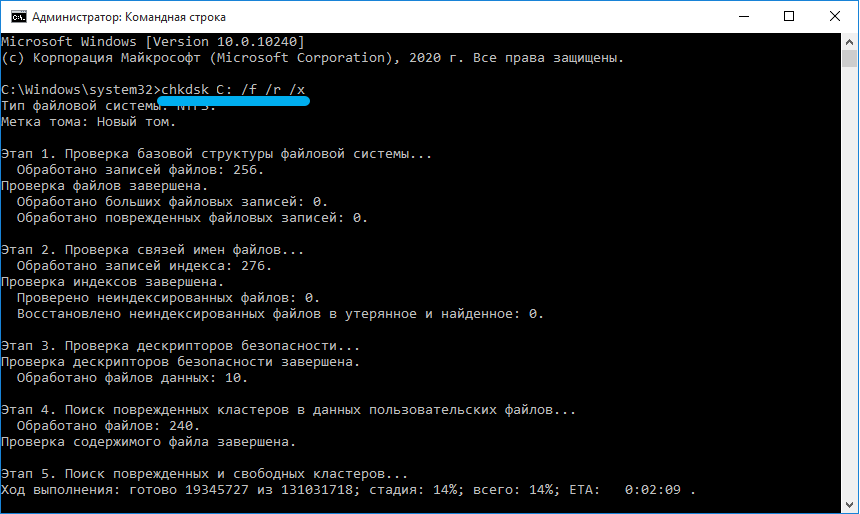
Уклањање свих одељка тврдог диска
Често се проблем може узроковати оштећењем за снимање оптерећења, тако да ће оптимално решење елиминисати грешку са кодом 0к8004242Д, биће уклоњени све одељке ХДД-а. У процесу уградње оперативног система Виндовс, могу се поново креирати, али ако су потребне информације о погону боље, боље је креирати резервну копију, што ће спречити губитак података.
Можете да избришете одељке помоћу командне линије:
- Учитавање са инсталационих медија, покрећемо терминал (кораци су детаљно описани у првој методи);
- Уђите у команду Плочице и листе ДискПарт-а, притиском на тастер за унос након сваког, као резултат тога, а алат ће се покренути и видећете листу доступних одељења;
- Користимо захтјев за јачину звука 0, где уместо 0 стављамо одговарајућу вредност која одговара одељку;
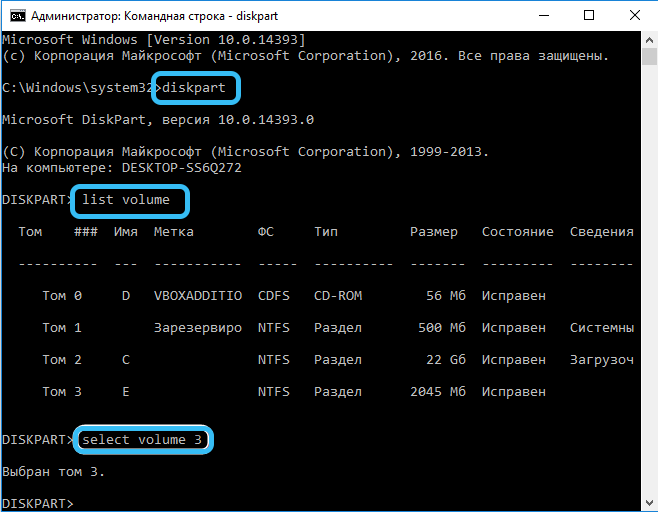
- Команда за брисање за брисање брише одељак;
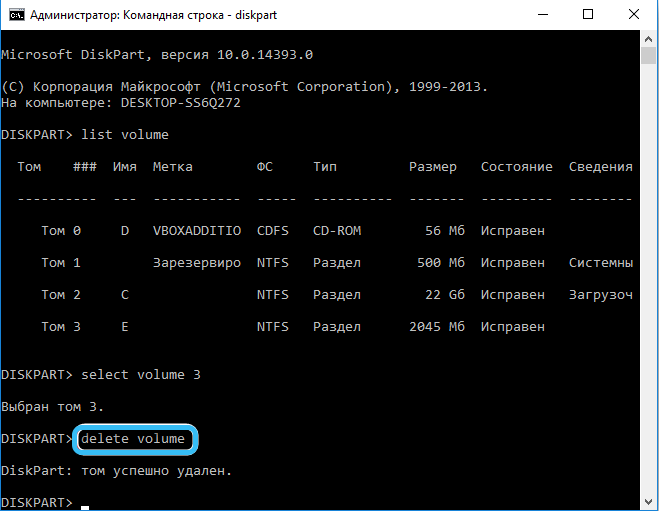
- Поновљамо манипулације за сваки одељак, бирајући жељену фигуру и брисање свих одељка диска заузврат.
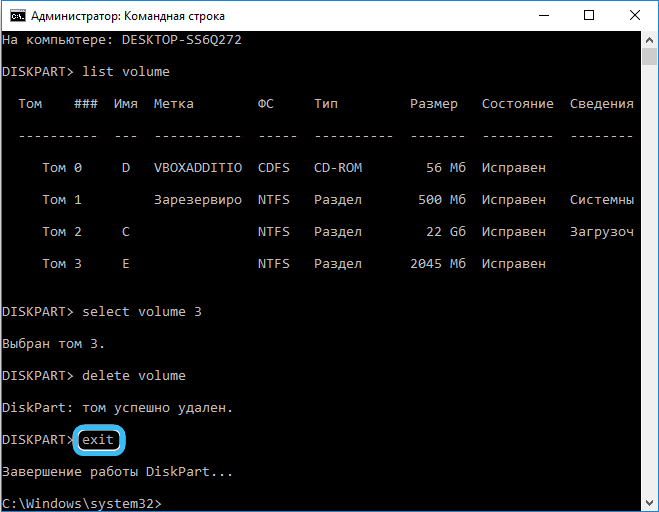
Искључивање подршке за УЕФИ
У неким случајевима, проблем може проузроковати сукоб поставки у БИОС-у, а овим развојем догађаја одлучује се искључивањем УЕФИ у менију Конфигурационе поставке. У зависности од верзије, име секција и бодова може се мало разликовати, али принцип акције остаје исти, а задатак је да деактивира жељену опцију. Искључите подршку УЕФИ:
- Идемо у БИОС (притисните одговарајуће дугме приликом учитавања рачунара, на почетном екрану можете видети наговештај - може бити Дел, Ф2, Фн + Ф2 или други тастери, укључујући њихове комбинације);
- Идемо на картицу за покретање (у зависности од интерфејса, то се може назвати другачије, на пример, мени за покретање, опцију покретања, опција је такође могућа у једном од главних делова менија као што је конфигурација система);
- Пронађите сигурну опцију за покретање и деактивирајте одабиром онемогућене вредности. Сачувамо подешавања и излазимо (кликните Ф10).
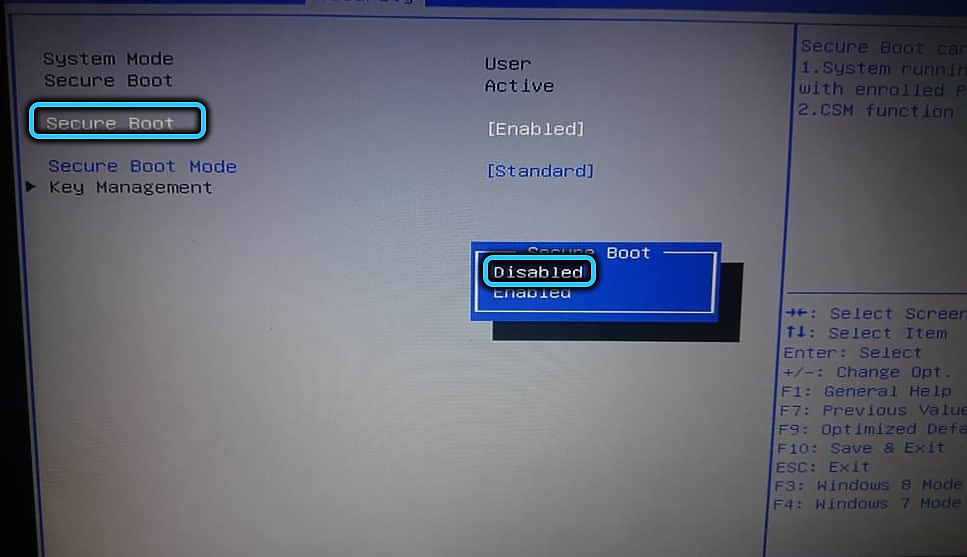
Обично, једна од метода о којима је горе дискутована, елиминишући грешку 0к8004242Д, без обзира на узрок и тренутак њене појаве.

